- Guide per Montare Video
- 1.Convertitori da audio a testo online gratuiti
- 2.Gli 9 migliori generatori di voci AI
- 3.Idee, Musica e Frasi per Video di Compleanno
- 4.Come Generare Sottotitoli Automatici in Video
- 5.Software Migliori per Montaggio Video con IA
- 6.Strumenti Online Migliori per Rimuovere Voce
- 7.Come Sostituire i Volti nei Video
- 8.Migliori Lettori Video Gratuiti per PC
- 9.Migliori programmi gratuiti per riprodurre DVD
- 10.Rimuovere rumori di sottofondo da video
- 11.Creare Video di Mappa di Viaggio Animata
- 12.I 10 Migliori Cutter Video Gratuiti
- Miglior Editor Video su PC: Filmora
- Provalo gratuitamente Provalo gratuitamente
Come registrare il gioco LOL? (3 metodi)
Per rendere le cose più facili per voi, abbiamo suggerito i tre metodi migliori che possono facilmente registrare il vostro gameplay LOL e poi condividerlo con la comunità.
Come registrare il gioco LOL? (3 metodi)
Aug 13, 2024• Soluzioni comprovate
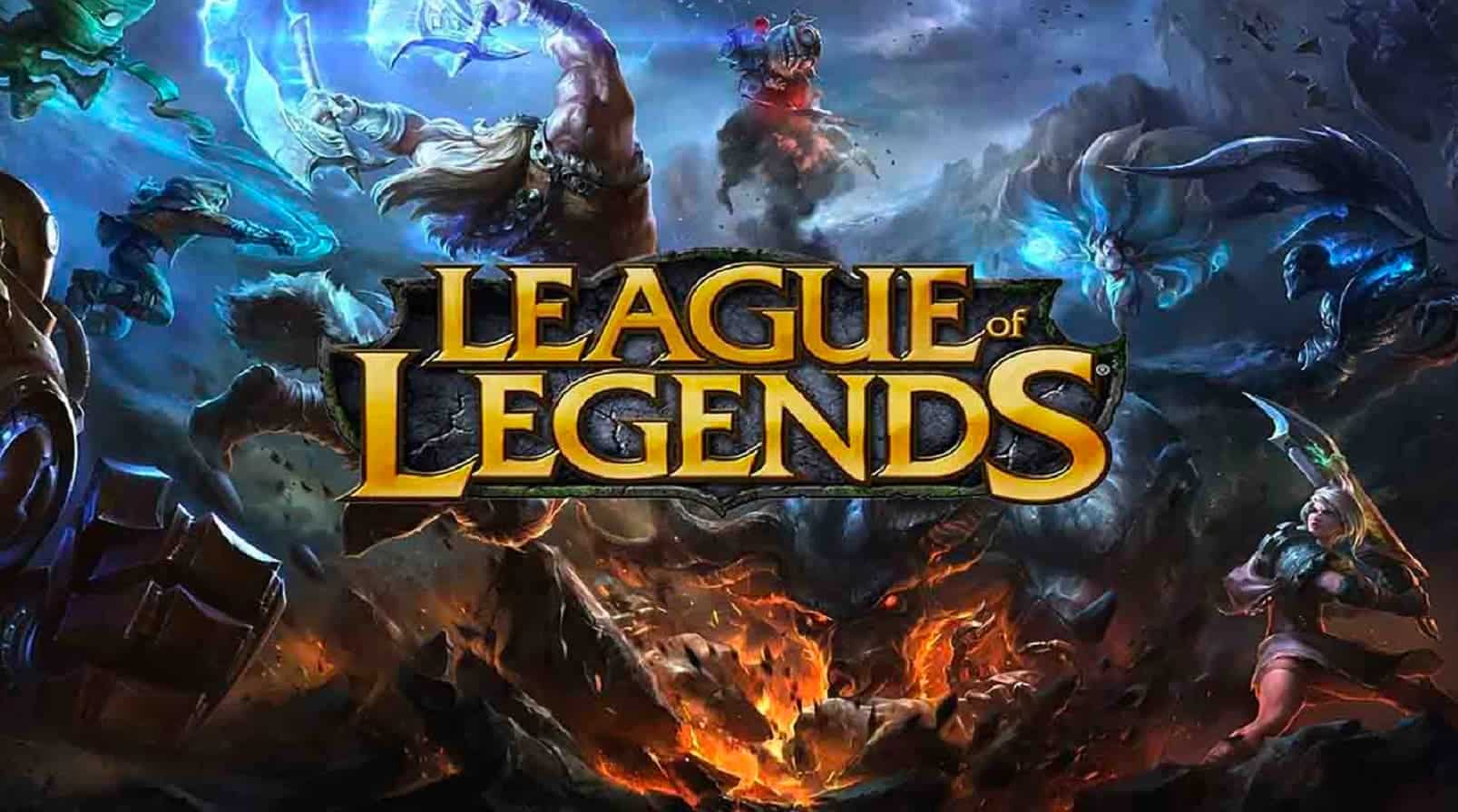
È ampiamente conosciuto per la maggior parte delle persone come LOL, che sta per League of Legends, uno dei più popolari giochi online multiplayer arena battaglia. In questo gioco, l'obiettivo è distruggere il "Nexus" della squadra avversaria, che è il nucleo della loro base. Windows e macOS sono i sistemi operativi che supportano questo gioco. Due squadre di cinque giocatori sono formati in questo gioco di strategia basato su squadra. Un punto chiamato"Nexus "segna il punto di partenza del viaggio di ogni squadra.
Molti appassionati di giochi sono dipendenti da giocare LOL. Registrano i loro video divertenti, condividono i loro risultati di gioco e guadagnano soldi condividendo su siti di condivisione video e altri siti di social media. I giocatori possono usarlo per scoprire come viene giocato un gioco. Il gameplay presenta diversi elementi del gioco. Un giocatore può vedere il campo di battaglia del gioco e le strategie di combattimento in azione.
Dopo aver visto il gameplay, gli spettatori avranno una migliore comprensione del gioco. Sarà chiaro per loro quali sono le basi, come sono le scene e come funzionano le strategie. Gli spettatori impareranno a giocare. Avere queste informazioni sarà di grande aiuto per i giocatori. Diventerà chiaro cosa dovrebbero fare in determinati punti del gioco. I video di gioco offrono una deliberazione di parti del gioco dove i giocatori potrebbero rimanere bloccati. In questo caso, il giocatore diventerà più familiare con il gioco e le sue strategie. La prossima volta che un giocatore va in guerra, avrà queste informazioni a sua disposizione.
Se sei un giocatore LOL e vuoi registrare il tuo gameplay LOL per condividerlo con i tuoi amici e altri giocatori, hai bisogno di un registratore di schermo affidabile per registrare il tuo gameplay. Se cercate i migliori registratori di schermo su Internet, la vostra pagina web sarà riempita di varie opzioni. Quindi, con così tante opzioni disponibili, uno può facilmente confuso su quale dovrebbe scegliere. Per rendere le cose più facili per voi, abbiamo suggerito i tre metodi migliori che possono facilmente registrare il vostro gameplay LOL e poi condividerlo con la comunità.
3 metodi per registrare il gioco LOL
- LoL Funzione integrata
- Utilizzare l'opzione di registrazione dello schermo di Filmora
- Utilizzare WonderShare Democreator
Potresti interessarti:
1. LOL Built-In Function
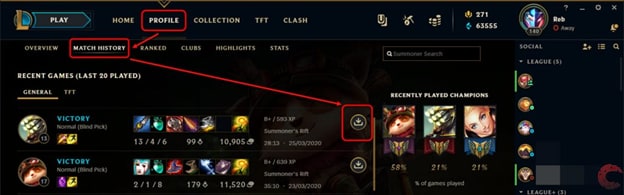
Utilizzare la funzione di riproduzione integrata di League of Legends è il modo più semplice per registrare il gioco. Puoi anche scaricarlo separatamente. Un pulsante di riproduzione apparirà dopo la fine della partita. Puoi fare clic su questo pulsante per guardare il ripeti della partita e puoi anche scaricare il ripeti e salvarlo sul tuo dispositivo se vuoi. A nostro avviso, è il modo migliore e più conveniente per registrare il tuo gameplay perché, in questo caso, non è necessario scaricare alcun software separatamente. Tutto è incorporato qui. Tutto quello che devi fare è solo giocare al gioco e lasciare il resto alla funzione di riproduzione.
Ecco il processo per registrare il gameplay con il metodo integrato:
- Dopo aver iniziato un gioco, aspetta fino a quando non finisce.
- Clicca sul pulsante di download dopo la fine della partita. Si trova accanto a"Opzioni avanzate "nella parte superiore dello schermo.
- Aspetta qualche secondo. Questo file verrà salvato nella cartella evidenziata League of Legends.
2. Utilizzare l'opzione di registrazione dello schermo Filmora
Potresti pensare al film come un programma di editing video, ma questo programma serve molteplici scopi. Oltre alla modifica dei tuoi video, puoi anche utilizzare questo programma per registrare il tuo schermo. Quindi, se vuoi registrare il tuo gameplay LOL, puoi usare Filmora per questo scopo. Puoi scaricare l'ultima versione di Filmora (Filmora X) dal sito ufficiale di Wondershare e iniziare a usarla gratuitamente. Può registrare il tuo gameplay ad alta risoluzione 1080p e fino a 60 fps max.
Il vantaggio di utilizzare Filmora per registrare il gameplay LOL è che modificare il tuo video è molto più facile con Filmora. Non è necessario scaricare un programma di modifica separato. Tutto quello che devi fare è registrare il tuo gameplay con Filmora, importarlo nella timeline di Filmora e fare la modifica desiderata. Puoi anche condividere il tuo video direttamente su Youtube utilizzando Filmora. È uno dei migliori programmi di editing video disponibili sul mercato ora, e puoi facilmente affinare i tuoi video e gameplay in modo che sembrino più attraenti per il tuo pubblico.
Le fasi per registrare il tuo gameplay con Filmora sono le seguenti:
- Prima di tutto, assicurarsi che Filmora sia scaricato nel tuo sistema. Se non è scaricato, quindi scaricare e installare dal sito ufficiale di Filmora.
- Ora eseguire il programma e vedrai un'interfaccia molto facile da usare di fronte a te.
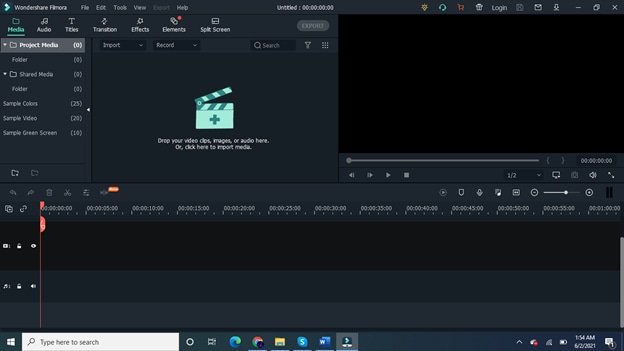
- Clicca sul file, quindi clicca sul supporto di registrazione e selezionare record da schermo PC opzione.
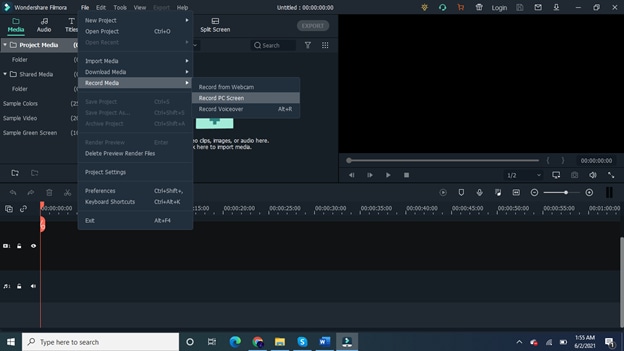
- Ora una nuova finestra apparirà sullo schermo. Puoi scegliere di registrare il tuo schermo intero, una parte personalizzata dello schermo o una finestra selezionata.
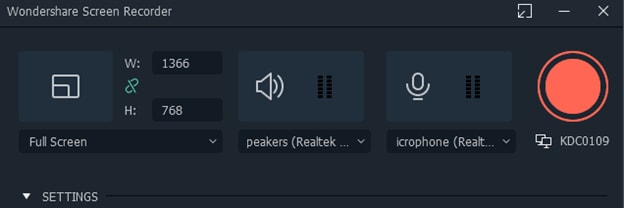
- Se si fa clic sulle impostazioni, allora espanderà ulteriormente la finestra dove si otterrà più impostazioni come la scelta della qualità del video, regolazione fps, e molto altro ancora.
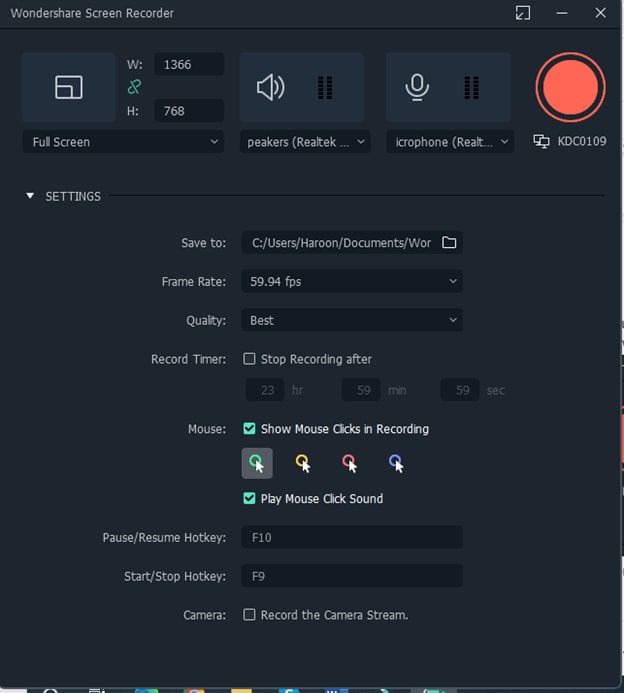
- Regola le impostazioni desiderate e quindi clicca sul pulsante Avvio registrazione. Inizierà la registrazione e ora puoi eseguire il tuo gioco.
- Puoi avviare o fermare la registrazione quando vuoi premendo il pulsante f10.
- Una volta finito con la registrazione, verrà salvata in una posizione designata.
- Puoi importare il tuo gameplay su Filmora, effettuare modifiche e sintonizzazioni, e poi condividerlo su YouTube o altre piattaforme.
3. Utilizzare DemoCreator
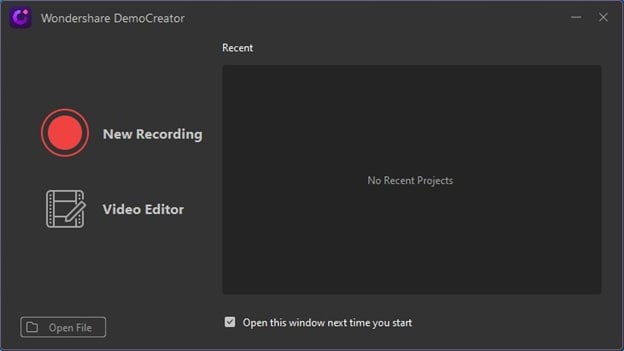
Se vuoi registrare il tuo gameplay LOL per condividerlo su YouTube o altre piattaforme di condivisione video, allora dovresti sapere che la qualità del tuo video conta molto. Quindi, condivideremo software utilizzando il quale è possibile registrare il tuo gameplay alle impostazioni video più alte.
Questo può essere realizzato utilizzando il software Wondershare DemoCreator. Puoi anche registrare giochi ad alta risoluzione fino a 120 fotogrammi al secondo. È possibile utilizzare più audio, video, microfoni e webcam contemporaneamente. Inoltre, è possibile selezionare una parte specifica dello schermo o l'intero schermo. I video possono essere accelerati o rallentati facilmente.
Gli utenti possono anche aggiungere Fade-in e Fade-out. La tua narrazione può essere aggiunta durante la modifica. Durante la modifica, è anche possibile rimuovere l'audio. Le scene sensibili possono anche essere sfocate per eliminarle. Allo stesso modo, la filigrana può essere rimossa dalla scena. In sintesi, DemoCreator è uno strumento di facile utilizzo che registra il gameplay in modo molto più efficiente.
Il processo di registrazione consiste nelle seguenti fasi:
- Per iniziare, fare clic sull'opzione Get Started all'interno dell'app. Regola le impostazioni audio, la dimensione delle clip di registrazione e la webcam, tra le altre cose. Una registrazione può essere effettuata anche con l'opzione predefinita di cattura rapida.
- Nel passo successivo, ti verrà chiesto se vuoi registrare il gioco. Seleziona l'opzione di gioco. È possibile scegliere di catturare lo schermo intero o di catturare una sezione personalizzata dello schermo. La frequenza dei fotogrammi può essere regolata (fino a 120 fps).
- È possibile utilizzare l'audio del gioco o registrare la propria narrazione. Puoi selezionarne uno facendo clic su Non catturare. È possibile utilizzare la webcam selezionando la scheda Videocamera. Puoi scegliere 1080p o 720p come risoluzione di registrazione. Nel passaggio successivo, scegliere la frequenza di fotogrammi a cui si desidera registrare la fotocamera.
- Puoi scegliere qui dove vuoi salvare le tue registrazioni dopo aver scelto avanzato. Ci sono una varietà di encoder disponibili, tra cui Fast JPG o AVC. È anche possibile impostare i tasti di scelta per questo.
- Selezionare l'opzione Cattura dopo aver effettuato tutte le impostazioni necessarie. E' ora di iniziare la registrazione. È possibile regolare le impostazioni di registrazione in base alle tue preferenze.
- Per iniziare la registrazione, fare clic su Avvio cattura o premere F10. Prima dell'inizio della registrazione, il timer conterà alla rovescia per tre secondi.
- Per interrompere la registrazione, premere F9 o fare clic su Pausa Acquisizione. Dopo aver completato la registrazione, salva i video sul computer o esportali in un programma di modifica.
Conclusioni:
In questo articolo, abbiamo condiviso tre metodi diversi con voi utilizzando che è possibile registrare facilmente il vostro gameplay LOL. Tutti i metodi hanno i loro vantaggi e svantaggi. Se vuoi la nostra opinione su quale metodo è il migliore tra questi tre, ti consigliamo di andare con Filmora. È perché è un programma all-in-one. Non importa quanto sia buono un videoregistratore, avrai ancora bisogno di un programma di editing video per affinare il tuo gameplay. Se si utilizza Filmora, allora questo singolo software può fare più lavori per voi. Puoi registrare i tuoi video e modificarli allo stesso tempo utilizzando questo programma e condividerli direttamente su Youtube e altre piattaforme.
Ai baciare immagini sono l'ultima tendenza e sono diventati virali. Crea le tue foto romantiche con la nostra guida passo passo e gli strumenti consigliati.
by Mario Difrancesco Nov 25, 2024 11:32 AM
Prova ai bacio generatori video per fare un bacio video con i tuoi cari o chiunque dalle tue foto. Puoi anche usare prompt di testo per rendere qualcosa di completamente unico!
by Mario Difrancesco Nov 25, 2024 11:32 AM
La nuova interfaccia utente di Filmora per Mobile è focalizzata sulla navigazione senza fatica. Entrambe le app Android e iOS sono state ridisegnate da zero per aumentare l'efficienza di un editor video mobile.
by Mario Difrancesco Nov 27, 2024 15:12 PM
 Garanzia di Download Sicuro, zero malware
Garanzia di Download Sicuro, zero malware


Mario Difrancesco
staff Editor
Generalmente valutato4.5(105partecipanti)